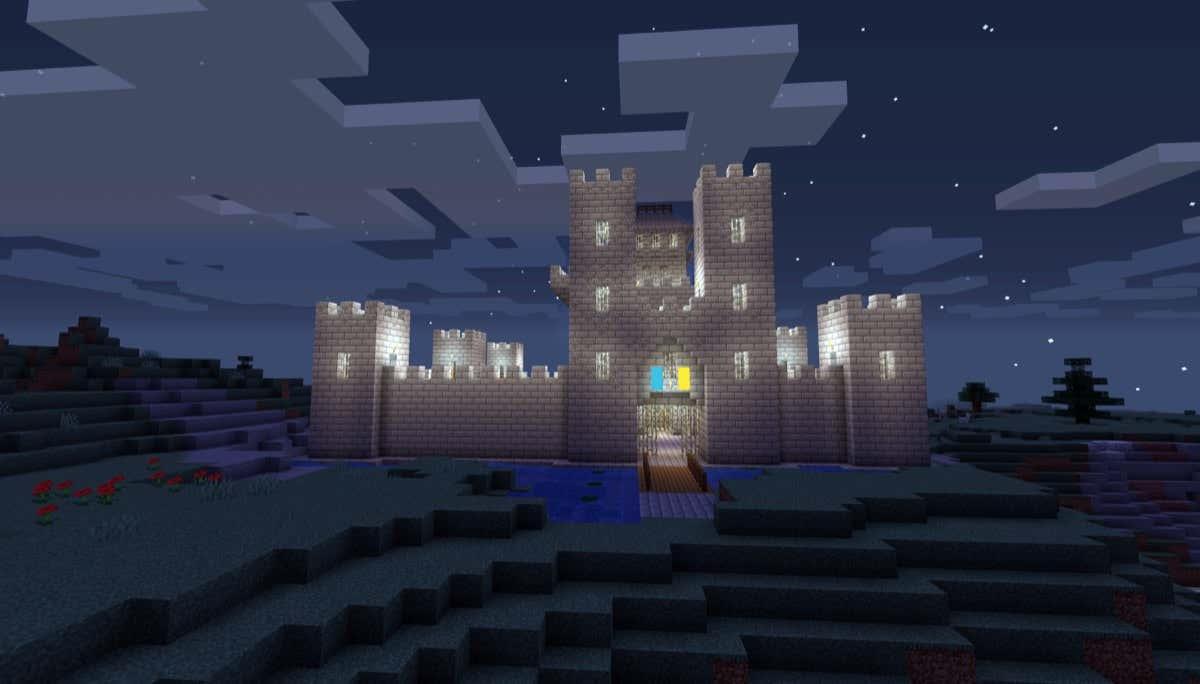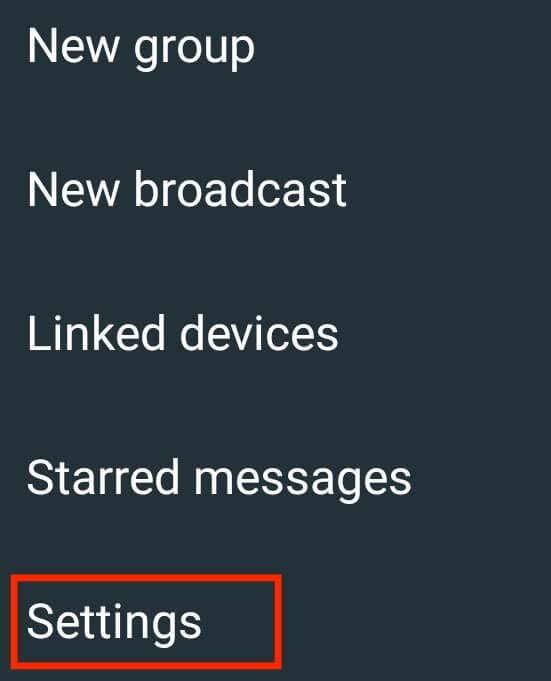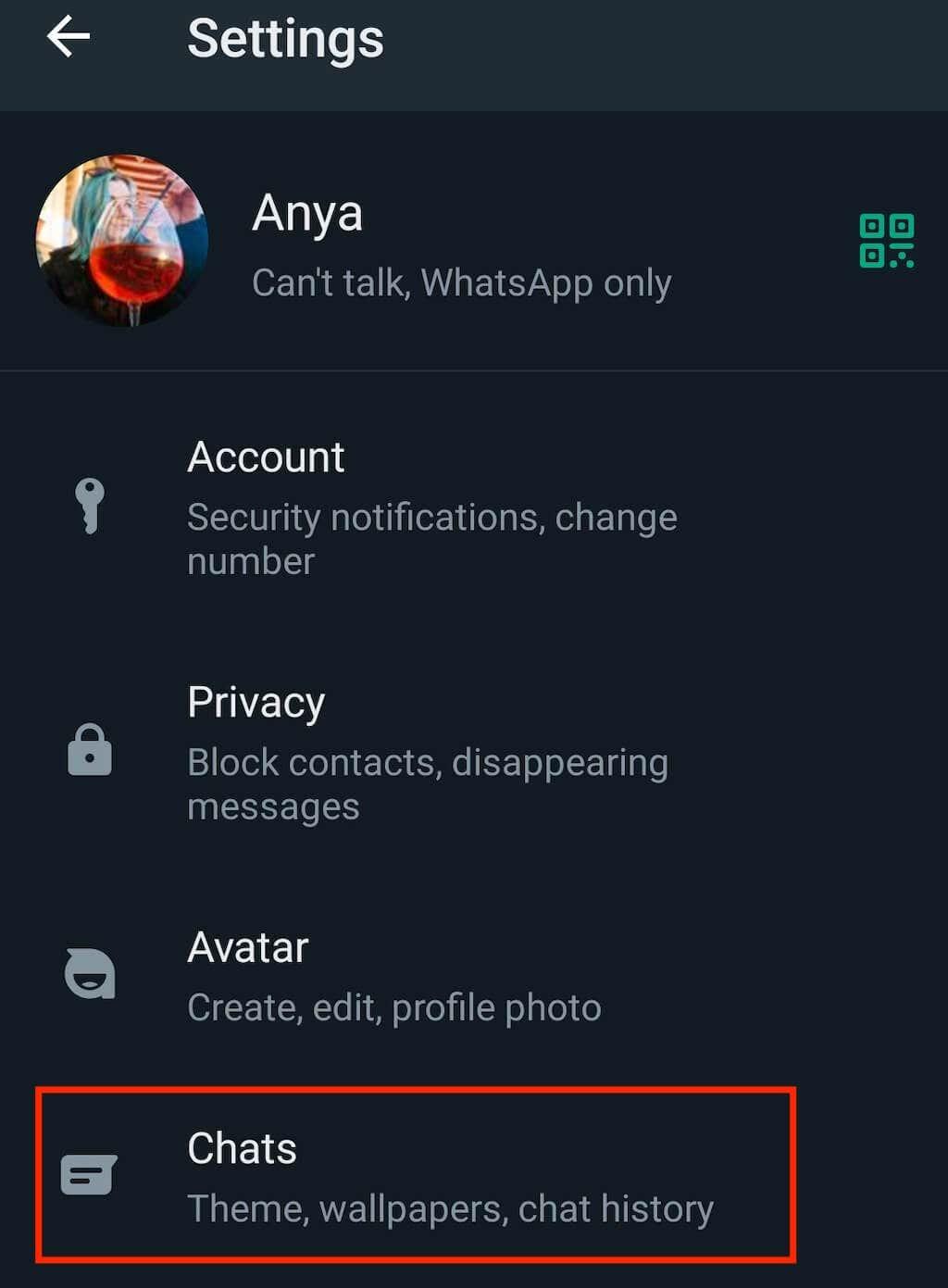Vous en avez assez de tous les messages WhatsApp entrants mais vous ne savez pas quoi faire ? Si vous n'êtes pas tout à fait prêt à supprimer l'application, vous pouvez simplement vous déconnecter de votre compte. La fin de la session WhatsApp active empêchera efficacement toutes les notifications et tous les messages des discussions WhatsApp de vous parvenir.
Dans ce tutoriel, nous allons vous montrer comment vous déconnecter de votre compte WhatsApp sur mobile et sur le Web.
Table des matières

Comment se déconnecter de WhatsApp Mobile
WhatsApp est l’un des messagers les plus utilisés dans le monde. La plupart de vos amis, de votre famille et de vos collègues de travail l'utilisent probablement, il est donc compréhensible que vous souhaitiez faire une pause. Lorsque vous ouvrez WhatsApp et parcourez les paramètres de l'application, il peut sembler qu'il n'y a pratiquement aucun moyen de se déconnecter de l'application mobile.
Bien qu'il n'y ait aucune fonctionnalité intégrée pour le faire, vous pouvez toujours vous déconnecter de votre compte WhatsApp en effaçant les données de l'application et en les supprimant de votre téléphone.
Sauvegardez vos discussions WhatsApp
Avant d'effacer les données/supprimer WhatsApp de votre appareil mobile, vous devrez effectuer une sauvegarde du chat. Cela vous aidera à restaurer vos données la prochaine fois que vous déciderez de vous connecter à votre compte WhatsApp.
Voici comment sauvegarder vos discussions WhatsApp sur un téléphone Android.
- Ouvrez l'application WhatsApp sur votre smartphone Android.
- Dans le coin supérieur droit, sélectionnez l' icône à trois points verticaux pour ouvrir Plus d'options .
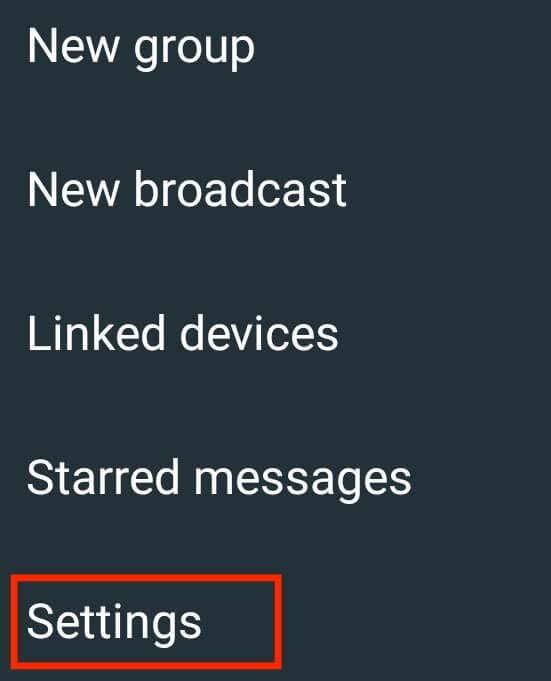
- Sélectionnez Paramètres .
- Dans le menu déroulant, sélectionnez Chats .
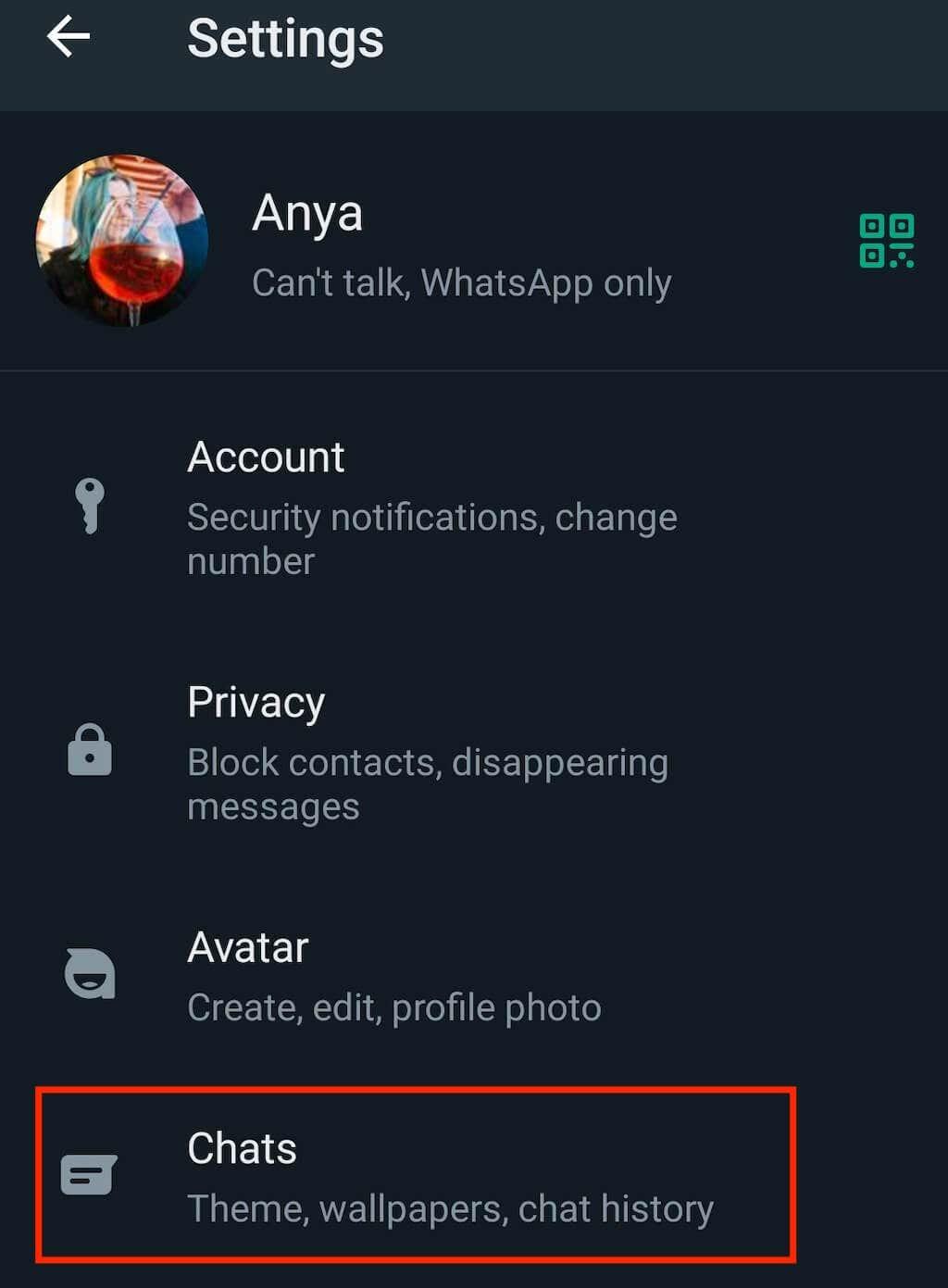
- Sous Discussions archivées , sélectionnez Sauvegarde des discussions .
- Sélectionnez le bouton vert Sauvegarder pour lancer la sauvegarde.
Si vous utilisez un appareil iOS, vous devrez sauvegarder les données de l'application sur votre compte iCloud. Pour ce faire, suivez les étapes ci-dessous.
- Ouvrez WhatsApp sur votre iPhone.
- Dans le coin inférieur droit, sélectionnez l' icône d'engrenage pour ouvrir Paramètres .
- Suivez le chemin Chats > Chat Backup > Sauvegarder maintenant pour lancer la sauvegarde.
Déconnectez-vous de WhatsApp Mobile
Sur les appareils Android, vous devrez effacer les données de stockage de WhatsApp pour vous déconnecter de votre compte. Pour ce faire, ouvrez les paramètres de votre téléphone mobile et suivez le chemin Applications > WhatsApp > Stockage > Effacer les données .
Cela effacera toutes vos données WhatsApp (que vous avez récemment sauvegardées) et vous déconnectera également de votre compte. Vous verrez l'écran de connexion lorsque vous ouvrirez ensuite l'application WhatsApp.
Sur les appareils Apple (iPhone et iPad), il n'y a pas d'option pour vous déconnecter de votre compte, vous devrez donc supprimer et réinstaller l'application. Sur l'écran d'accueil de votre iPhone, appuyez longuement sur l' icône WhatsApp et sélectionnez Supprimer l'application pour la supprimer.
Téléchargez WhatsApp depuis l'App Store et réinstallez-le sur votre téléphone. L'application s'ouvrira ensuite sur l'écran de connexion et vous devrez saisir votre numéro de téléphone et d'autres informations pour vous connecter à votre compte. Après avoir restauré la sauvegarde la plus récente , vous verrez à nouveau votre ancienne liste de discussions.
Comment se déconnecter de WhatsApp Web
WhatsApp vous permet de l'utiliser facilement sur votre bureau sans applications tierces, grâce à WhatsApp Web . Cependant, si vous ne vous déconnectez pas de votre session Web WhatsApp active, vous courez le risque que d'autres personnes accèdent à des informations sensibles sur votre ordinateur personnel.
Il existe deux façons de vous déconnecter de WhatsApp Web : en utilisant votre smartphone et en utilisant votre ordinateur.
WhatsApp Web se déconnectera également automatiquement après 30 minutes d'inactivité. Cependant, lorsque vous vous connectez, vous pouvez cocher une case indiquant Garder ma connexion. Dans ce cas, vous resterez toujours connecté sur WhatsApp Web même après ces 30 minutes d'inactivité.
Déconnectez-vous de WhatsApp Web sur votre ordinateur
Pour vous connecter à WhatsApp sur votre ordinateur, vous devez utiliser votre téléphone pour scanner le code QR et relier vos appareils – votre téléphone et votre ordinateur. Une fois connecté à l'application de bureau WhatsApp, suivez les étapes ci-dessous pour vous déconnecter.
- Ouvrez WhatsApp Web sur votre ordinateur.
- Sélectionnez l' icône des trois points verticaux pour ouvrir le menu .
- Appuyez sur Se déconnecter .
Déconnectez-vous de WhatsApp Web sur votre téléphone
Si vous êtes déjà loin de votre ordinateur et devez vous déconnecter de WhatsApp Web, vous pouvez le faire en utilisant une session WhatsApp active sur votre smartphone.
Pour vous déconnecter de WhatsApp Web sur votre smartphone Android, suivez le chemin Plus d'options (icône à trois points) > Appareils liés . Sélectionnez ensuite l'appareil (votre ordinateur) et sélectionnez le bouton Se déconnecter .
Pour vous déconnecter de WhatsApp Web sur votre iPhone, accédez à Paramètres WhatsApp > Appareils liés , puis sélectionnez votre appareil dans la liste et sélectionnez Se déconnecter .
Protégez vos données en vous déconnectant de WhatsApp
Nous ne réalisons souvent pas la quantité d’informations personnelles que nous partageons sur les réseaux sociaux. Entre de mauvaises mains, ces informations peuvent être utilisées contre nous. La fermeture de toutes vos sessions de messagerie actives ne vous protégera pas des pirates informatiques et des logiciels malveillants, mais gardera vos discussions à l'abri des regards indiscrets.